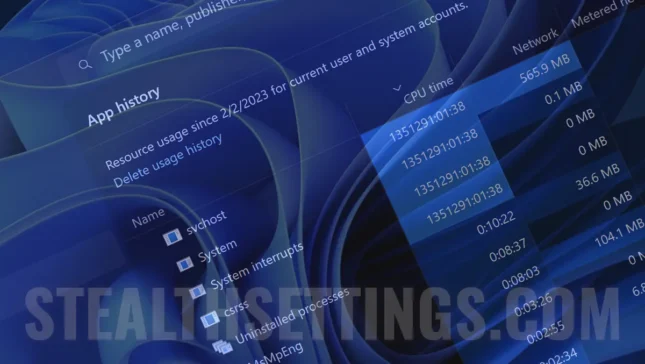Nova ažuriranja Windowsa 11 donose mu bolje performanse i lakše upravljanje hardverom i resursima sustava. Novi sustav od search PID, publisher, korisnik ili proces i App History IZ Task Manager, pomaže vam vidjeti aplikacije koje su koristile puno CPU resursa i internetske propusnosti.
U App History možete vidjeti vrh aplikacija koje su učitale, preuzele ili aplikacije koje su koristile najveći broj MB na mobilnim internetskim vezama.
Kako vidjeti aplikacije koje su koristile mnoge resurse CPU -a na Windows 11
Riječ je o povijesti korištenja CPU-a i internetskih resursa od strane aplikacija i procesa koji su pokrenuti i pokrenuti od strane korisnika i u pozadini. Ova povijest je in Task Manager → App History.
1. Desnom tipkom miša kliknite programsku traku (Taskbar), zatim kliknite na Task Manager.
2. Na lijevoj strani kliknite na App History.
Prema zadanim postavkama, ovdje su prikazane aplikacije koje su instalirane iz App Storea i procesi aplikacija koje dolaze s Windows 11, ali iz postavki Upravitelj zadataka možete odabrati čuvanje povijesti svih procesa.
Za povijest svih aplikacija koje su pokrenute na Windows 11, kliknite na Postavke u donjem lijevom kutu.

3. U postavkama Upravitelja zadataka označite “Show history for all processes“.

Nakon ovog koraka, vratit ćete se u App History i vidjet ćete popis svih procesa koji su pokrenuti i izvode se na Windowsima.
Da biste vidjeli statistiku za “preuzeti” ili “prenijeti”, desnom tipkom miša kliknite stupac i provjerite opcije.

Na taj način možete vidjeti procese i aplikacije koji su koristili najviše procesora i internetskih resursa u sustavu Windows 11.